Format
ファイル形式
 |
 |
|
| mp4(合成用素材) ※乗算/スクリーン合成機能用 |
mov形式 ※背景透過済み |
縦横比 [16:9] 、解像度 [1920×1080] 、FPS [60fps]
購入の注意点
![]()
購入時のお支払いは、外部の支払いサービス(Stripe)を利用しており、購入後に開くページからファイルをダウンロードすることができます。
そのページをお気に入り等にご登録していただければ何度でもダウンロードできますがURLがわからなくなった時はお問い合わせからご連絡ください。
更新情報
2023年06月01日 「うさぎさんの足跡」動画素材(mov形式+mp4形式)の販売開始
利用規約
「うさぎさんの肉球足跡」の動画素材のご利用にあたって以下の利用規約を定めております。
その他詳しくは免責事項を御覧ください。
・個人使用・商業使用問わずお使いいただけます
・素材をロゴ、商標、サービスマークとしての使用はご遠慮ください
・風俗産業、ポルノ、アダルトコンテンツ、出会い系サイト他それらに準じるものでの使用を禁止します
・素材の転売、再配布は固く禁止しております

『うさぎさんの足跡』の動画素材について
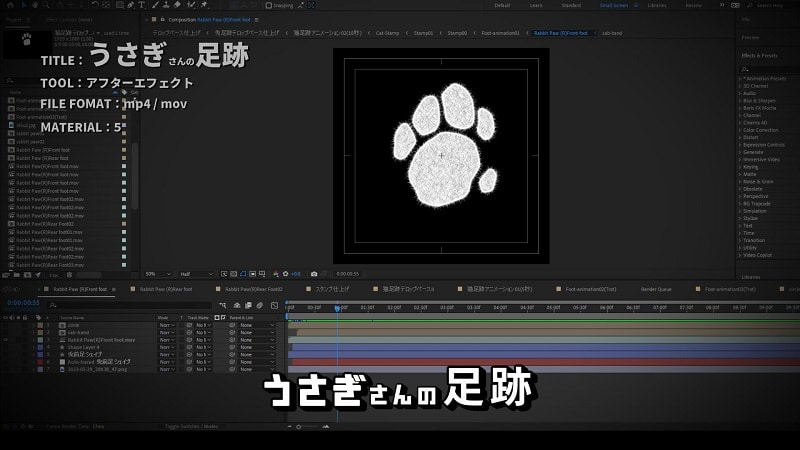
この商品には映像用のトランジション及びテキストに重ねて使える
うさぎの足跡をモチーフとした映像制作向け動画素材5点(mp4形式/mov形式)が含まれています。
※上記+DEMO動画で使用している画像、音楽は素材に含まれていません
- ①「うさぎさんの足跡」トランジションI型|アイリス・アウト (mp4,mov)
- ②「うさぎさんの足跡」トランジションII型 (mp4,mov)
- ③「うさぎさんの足跡」テキスト用トランジション (mp4,mov)
- ④「うさぎさんの足跡」テキスト用テロップベース (mp4,mov)
- ⑤「うさぎさんの足跡」光るスタンプ (mp4,mov)
mp4 / mov形式について
mp4とmovの両形式を用意していますが
PowerDirectorだと、背景が透過されたmov素材を読み込めないため、mp4素材をスクリーン / 乗算合成してご利用ください。
それ以外の動画編集ソフトをお使いの方は背景が透過されたmov素材を映像やテキストに重ねて使用してください。
※こちらの映像は猫の肉球足跡の動画素材です。
サンプル動画をダウンロードされた方は下記「動画素材①」の使い方を御覧ください。
動画素材①「うさぎさんの足跡」トランジションI型|アイリス・アウト
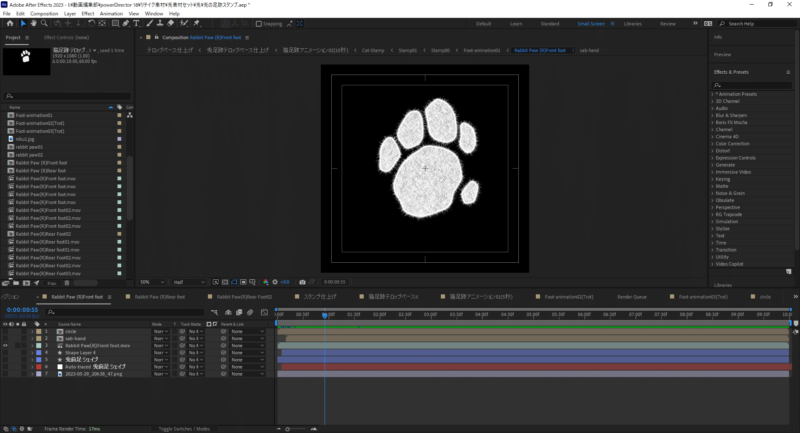
制作情報
作成ソフト『After Effects』
- 素材アニメーション時間:3秒
- 素材の解像度: 1920 x 1080 (16:9)
- フレームレート:60fps
- 用途:映像用トランジション
こちらの動画素材は映像と映像のつなぎ目に重ねるだけで
簡単にうさぎさんの足跡型の「アイリス・アウト」がお使いいただけます。
※アイリス・アウト:映像制作用語で黒い円が小さくなって場面転換するトランジションのこと
使い方はまず、①AとBの2つの異なる場面を連続で配置します。
そして②当素材の1:00秒~1:45秒がAとBのつなぎ目に重なるように①の前面に配置するだけでOKです。
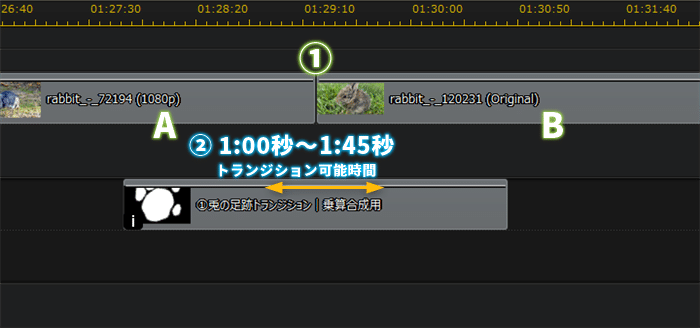
mp4のファイル形式をお使いの場合は
mp4をお使いの場合は、各動画編集ソフトでmp4素材を乗算合成してご利用ください。
PowerDirectorの場合は、素材を右クリック→動画の編集→ブレンドモードの設定→乗算でOKです。
※旧バージョンでは、動画の編集→パワーツール→ブレンドモードから乗算に指定できます。
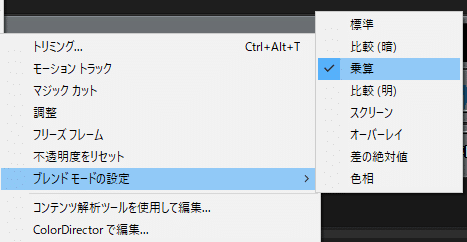
動画素材②「うさぎさんの足跡」トランジションII型

制作情報
作成ソフト『After Effects』
- 素材アニメーション時間:3秒
- 素材の解像度: 1920 x 1080 (16:9)
- フレームレート:60fps
- 用途:映像用トランジション
こちらも動画素材①と同じタイプの映像用トランジション素材です。
全体で3秒の映像素材ですが、0~1秒かけてうさぎさんの足跡が画面を埋めながら場面転換を行います。
※色は「白い足跡」と「黒い足跡」の2種類があります。
使い方はまず、①AとBの2つの異なる場面を連続で配置します。
そして②当素材の【1:00秒地点】がAとBのつなぎ目に重なるように①の前面に配置するだけでOKです。
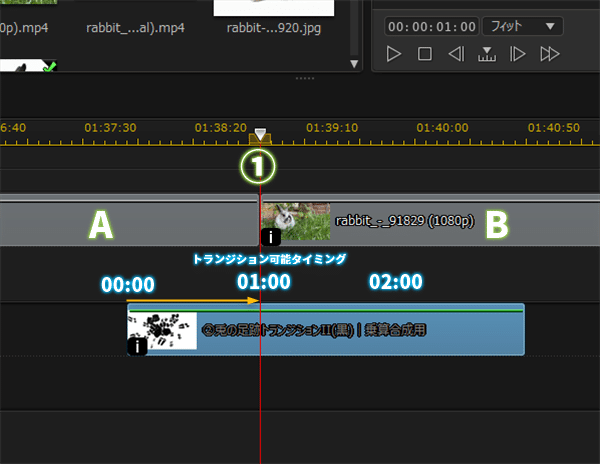
mp4のファイル形式をお使いの場合は
mp4をお使いの場合は、『白い足跡の素材は乗算』合成、『黒い足跡の素材はスクリーン』合成してご利用ください。
動画素材③「うさぎさんの足跡」テキスト用トランジション
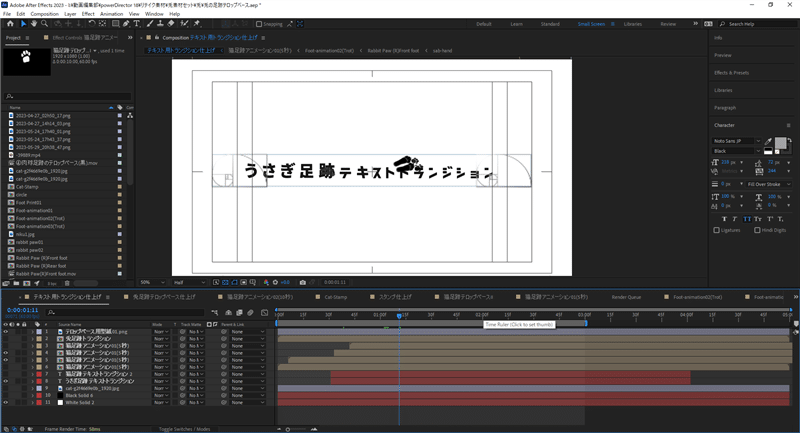
制作情報
作成ソフト『After Effects』
- 素材アニメーション時間:3秒
- 素材の解像度: 1920 x 1080 (16:9)
- フレームレート:60fps
- 用途:テキスト用トランジション
こちらの素材は、テキストを表示するタイミングで重ねて使うことで
テロップやテキストに動きを持たせることができる動画素材です。
テキストが出る瞬間や消える瞬間、切り替える瞬間などに重ねて使用してください。
使い方はまず、①メインの映像素材(A)とテキスト素材(B)を配置します。※テキスト素材だけでもOK
そして②当素材を(B)の表示開始時、表示終了時などの切り替わるタイミングで(B)の前面に配置するだけでOKです。
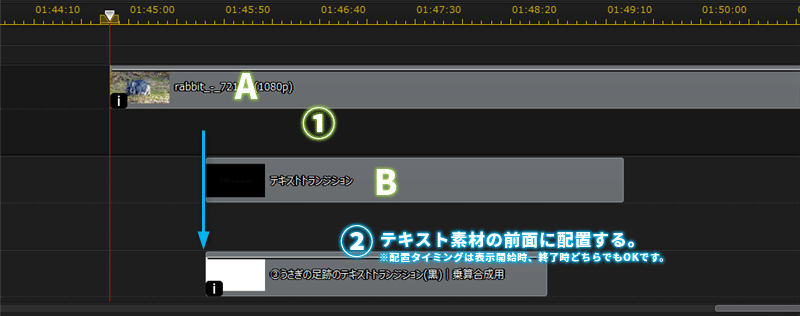
mp4のファイル形式をお使いの場合は
mp4をお使いの場合は、『白い足跡の素材は乗算』合成、『黒い足跡の素材はスクリーン』合成してご利用ください。
動画素材④「うさぎさんの足跡」テキスト用テロップベース
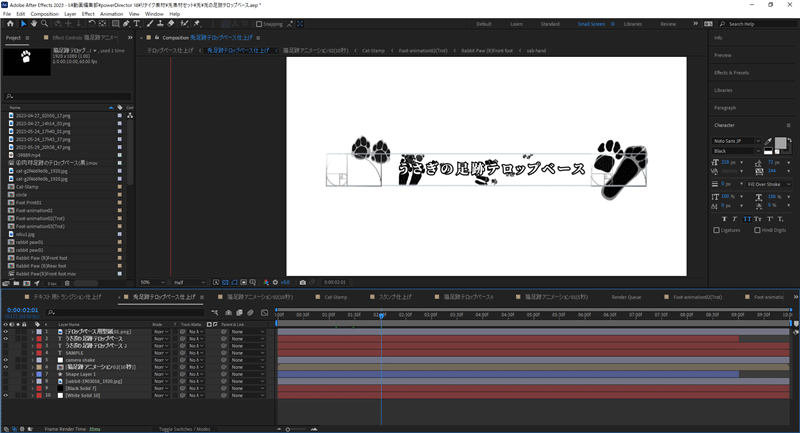
制作情報
作成ソフト『After Effects』
- 素材アニメーション時間:10秒
- 素材の解像度: 1920 x 1080 (16:9)
- フレームレート:60fps
- 用途:テキスト用テロップベース
テキストの背面に配置して使用する10秒で完結するタイプのテロップベース(座布団)素材です。
カラーは白と黒がありますが、さらにその背面に横長の画像を合わせられる設計で作成しています。
※自分らしい色をつけたい場合におすすめです。

使い方はまず、①メインの映像素材(A)をビデオトラック1に配置しテロップベース素材(B)をビデオトラック3に配置します。
※色付きの横長画像をテロップベース素材に重ねない場合はテロップベース素材をビデオトラック2に配置でOKです。
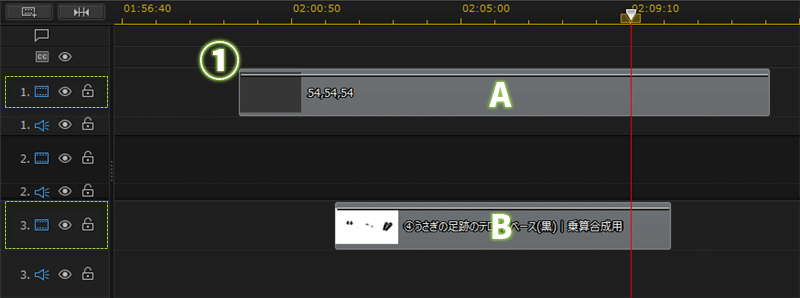
mp4のファイル形式をお使いの場合は
mp4をお使いの場合は、『白い足跡の素材は乗算』合成、『黒い足跡の素材はスクリーン』合成してご利用ください。
そして②テロップベース素材のサイズと位置をお好みに合わせて調整します。
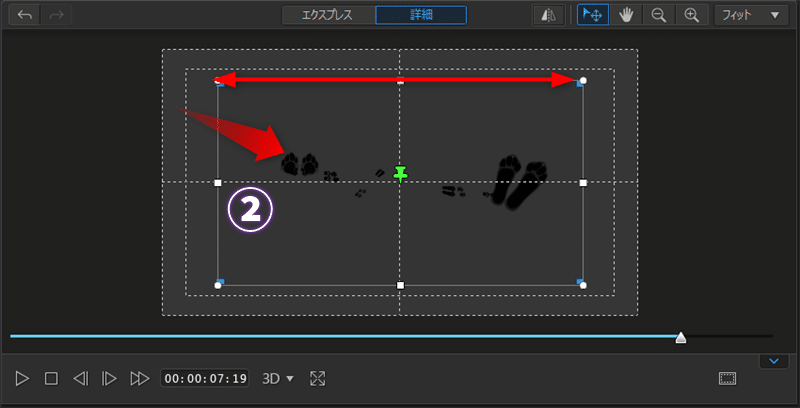
次に③テロップベース素材の表示時間-1秒のテキスト素材(C)を
(B)の前面トラックに『0.5秒』遅らせて配置します。
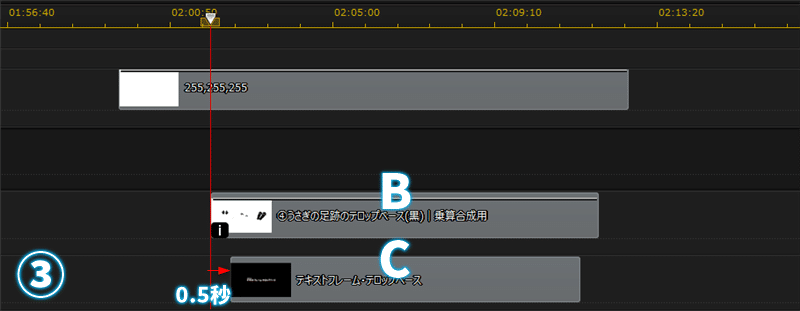
そして④テロップベース素材に合わせてテロップのデザインを調整します。

最後にお好みのカラーボード(画像ファイルでOK)を用意して
⑤空けておいたビデオトラック2に配置しサイズをテロップベースに合わせて完成です。
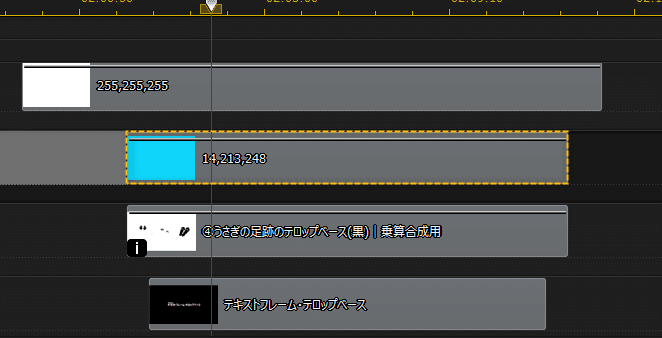

動画素材⑤「うさぎさん足跡」光るスタンプ
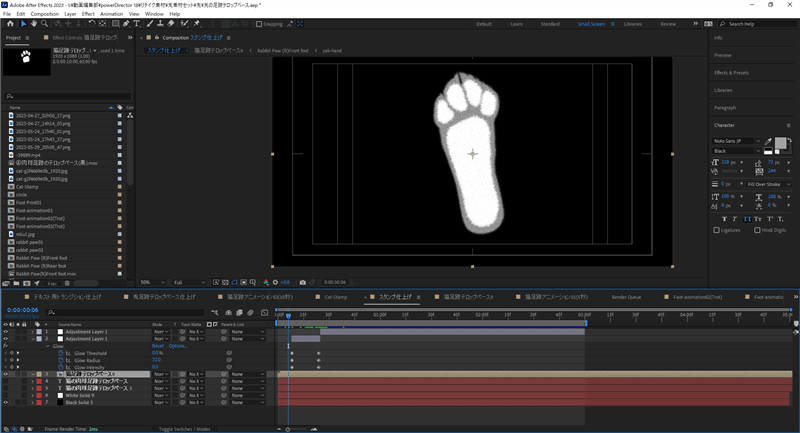
制作情報
作成ソフト『After Effects』
- 素材アニメーション時間:3秒
- 素材の解像度: 1920 x 1080 (16:9)
- フレームレート:60fps
- 用途:テキストに重ねて使用
こちらのスタンプ素材は
動画素材③と同じくテキストを表示・非表示にするタイミングで重ねて使う動画素材です。
※テキストが出る瞬間や消える瞬間、切り替える瞬間などに重ねて使用してください。
使い方はまず、①メインの映像素材(A)とテキスト素材(B)を配置します。※テキスト素材だけでもOK
そして②当素材を(B)の表示開始時、表示終了時などの切り替わるタイミングで(B)の前面に配置するだけでOKです。

mp4のファイル形式をお使いの場合は
mp4をお使いの場合は、『スクリーン』合成してご利用ください。
